WPS图片怎么添加签名? WPS签名的制作方法
时间:2021-06-21 来源:互联网
wps图片想要添加文字签名,该怎么添加签名呢?下面我们就来看看详细的教程。
软件名称:wps office 2016个人版 v10.1.0.7698 中文官方免费完整版软件大小:74.8MB更新时间:2019-01-24立即下载
1、首先打开一个wps文档,选择插入,选择图片,选择自己要操作的图片,操作如图
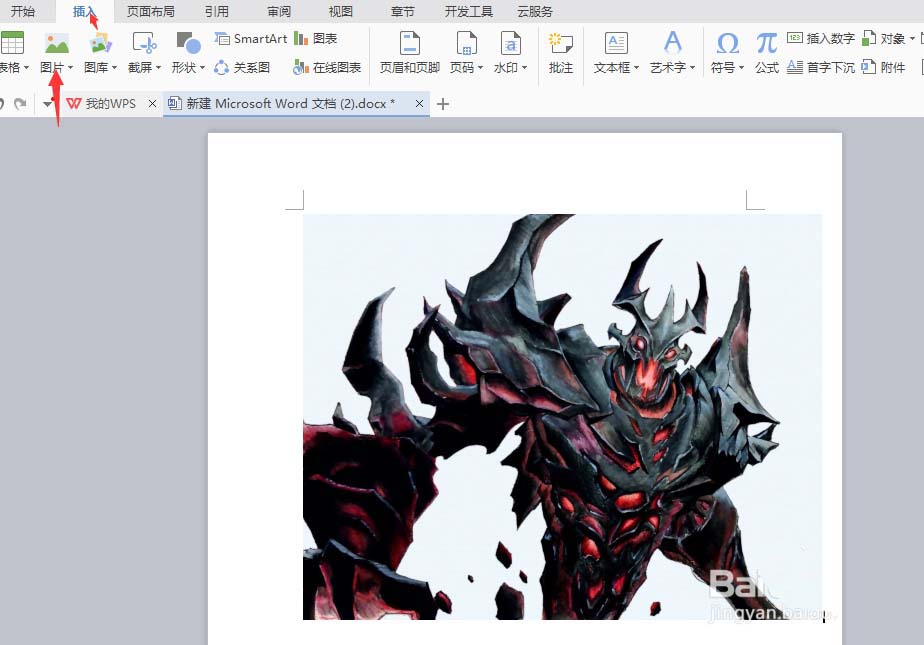
2、选择图片,右键选择其他布局选项,操作如图
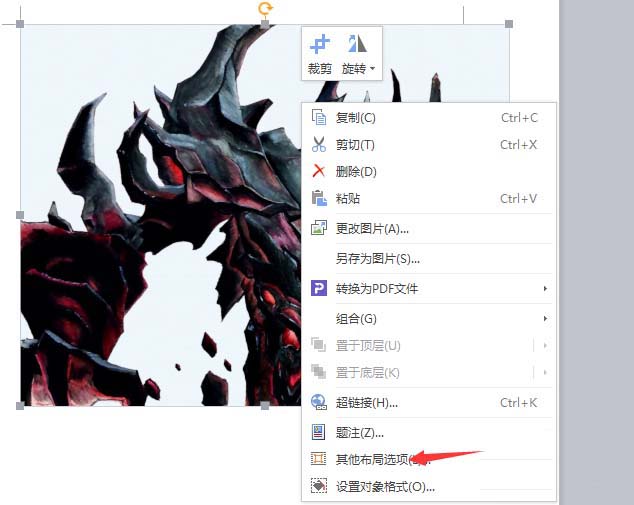
3、在弹出的布局框中,选择适合自己的布局方式,本文以衬于文字下方为例如图
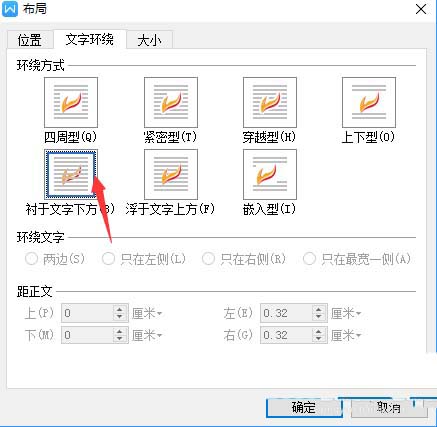
4、选择插入,选择文本框,将文本框置于如图位置

5、向文本框中输入签名,并设置文字样式,效果如图

6、选择文本框,选择右侧属性,设置填充为无填充,设置线条为无线条,效果如图,现在就可以将这个张图片另存了
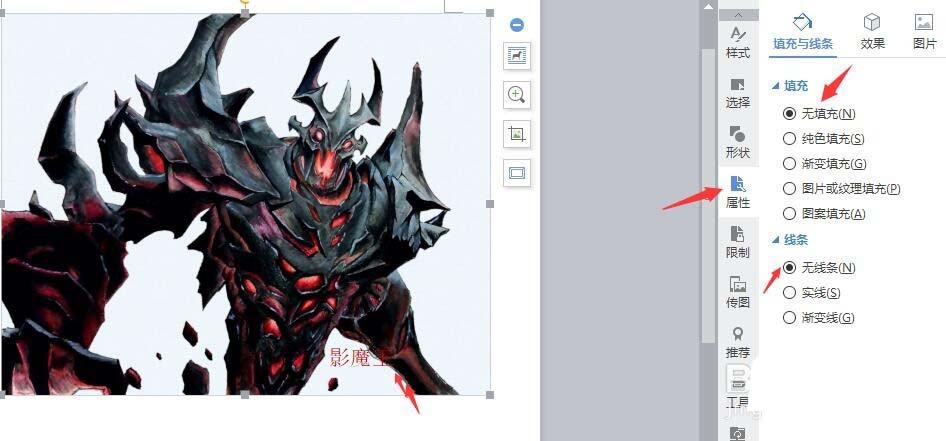
以上就是WPS签名的制作方法,希望大家喜欢,请继续关注PHP爱好者。
相关推荐:
word/wps文字怎么替换成图片?
手机WPS Office怎么插入和调整图片?
WPS2016怎么使用照相机将表格内容直接拍照生成图片?
相关阅读更多 +
-
 妖精动漫网页版登录入口-妖精动漫官网正版登录入口 2025-12-25
妖精动漫网页版登录入口-妖精动漫官网正版登录入口 2025-12-25 -
 凝视深渊的梗是什么梗?揭秘尼采名言背后网络热梗的深层含义与爆火原因 2025-12-25
凝视深渊的梗是什么梗?揭秘尼采名言背后网络热梗的深层含义与爆火原因 2025-12-25 -

-
 小鸡庄园今天答案2025.12.24 2025-12-25
小鸡庄园今天答案2025.12.24 2025-12-25 -
 免费看电视剧电影的软件下载-最新免费影视APP下载 2025-12-25
免费看电视剧电影的软件下载-最新免费影视APP下载 2025-12-25 -
 闲鱼网页版入口-闲鱼网页版官网登录入口 2025-12-25
闲鱼网页版入口-闲鱼网页版官网登录入口 2025-12-25
最近更新





